
Nest Cam je jednou z nejpopulárnějších Wi-Fi kamer na trhu díky snadnému použití. Pokud jste nedávným vlastníkem nebo jen někým, kdo se zajímá o to, co zařízení skutečně dokáže, můžete svůj Nest Cam využít na maximum.
PŘÍBUZNÝ: Jak nastavit kameru Nest Cam
Mnoho majitelů kamer Nest Cam pravděpodobně právě nastavilo kameru a dosáhlo rekordu, ale i přes jednoduchost kamery Nest Cam je se zařízením skutečně spousta elegantních funkcí. Pojďme se podívat na několik úžasných věcí, které můžete s kamerou Nest Cam dělat, o kterých jste jinak možná neslyšeli.
Změňte kvalitu videa

PŘÍBUZNÝ: Jak změnit kvalitu videa vašeho Nest Cam
Kamera Nest Cam je schopna zaznamenávat a streamovat video v rozlišení 1080p HD. Vaše připojení k internetu však nemusí tento druh zátěže zvládnout, takže se od té doby dělá trochu to ustoupit .
Můžete přejít do nastavení a zvolit „Kvalita obrazu“. Odtud si můžete vybrat mezi 360p, 720p, 1080p nebo Auto. Poslední možností bude mít Nest Cam automaticky výběr nejlepší kvality na základě rychlosti vašeho internetového připojení.
Připojte jej k nové síti Wi-Fi

PŘÍBUZNÝ: Jak připojit kameru Nest Cam k nové síti Wi-Fi
Pokud se rozhodnete získat nový směrovač nebo jen změníte některá nastavení Wi-Fi, budete muset znovu připojte svůj Nest Cam k síti Wi-Fi .
Bohužel neexistuje žádný superrychlý způsob, jak to udělat, a jde většinou o opětovné nastavení Nest Cam. Začněte tím, že přejdete do Nastavení> Informace o domácnosti> Nápověda pro domácí Wi-Fi> Aktualizovat nastavení.
Ukládejte nahrávky na později pomocí Nest Aware
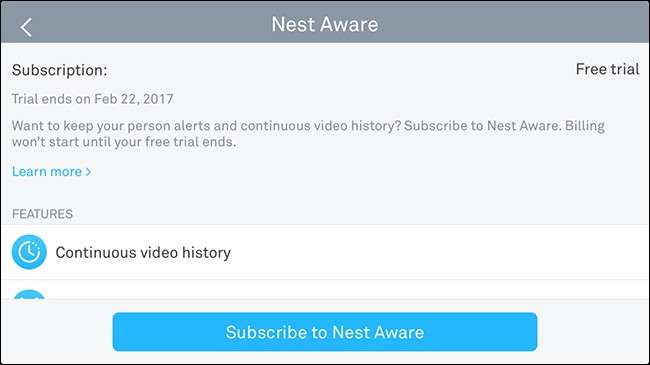
PŘÍBUZNÝ: Co je Nest Aware a měli byste platit za předplatné?
Nest Aware je předplacená služba pro váš Nest Cam což mu umožňuje ukládat videozáznamy a prohlížet si je později. Jinak uloží pouze snímky všech detekovaných pohybů.
Nest Aware však stojí 100 $ ročně a 50 $ ročně za každou další Nest Cam, kterou máte. Rozhodně to není nejlevnější plán předplatného, jaký jsme u Wi-Fi kamery viděli, ale přichází s některými extra funkcemi, které jsou docela elegantní, včetně zón aktivity (více o tom za okamžik).
Přizpůsobte si upozornění a oznámení

PŘÍBUZNÝ: Jak přizpůsobit oznámení Nest Cam
Vaše kamera Nest Cam vás může upozornit pokaždé, když detekuje pohyb, ale pokud jste již doma a nepotřebujete dostávat taková oznámení, můžete přizpůsobte si, kdy a jak je přijímáte .
V části Nastavení> Oznámení můžete zvolit, že chcete dostávat upozornění, pouze když jste mimo domov. Dále si můžete vybrat, zda chcete tato upozornění dostávat přímo do smartphonu, e-mailem nebo obojím.
Sdílejte video s ostatními
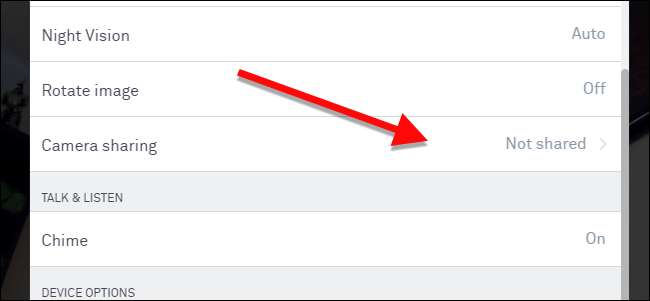
PŘÍBUZNÝ: Jak sdílet svůj zdroj Nest Cam s někým jiným
Nemusíte si nechat video z kamery Nest Cam nechat jen pro sebe. Pokud budete na dovolené a chcete, aby vás kamarád nebo člen rodiny sledoval z dálky, můžete sdílejte s nimi svůj Nest Cam .
Můžete to udělat tak, že přejdete do nastavení a vyberete „Sdílení fotoaparátu“. Odtamtud vytvoříte heslo, které bude muset váš přítel zadat, aby mohl zobrazit videonahrávku vašeho Nest Cam.
Automaticky zapnout a vypnout
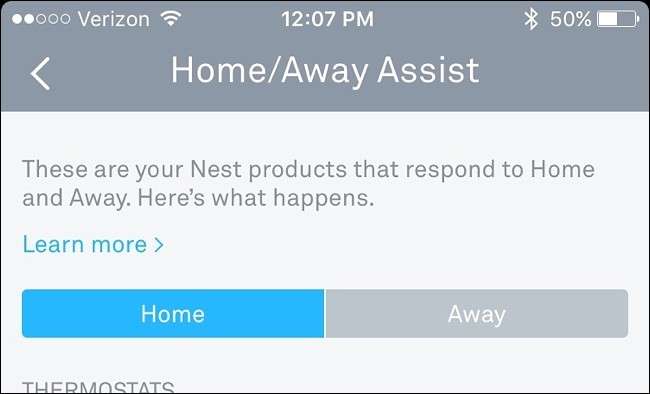
PŘÍBUZNÝ: Jak automaticky zapnout a vypnout kameru Nest Cam
Pokud používáte Nest Aware a máte svůj Nest Cam nahráván 24/7, může to využívat velkou šířku pásma. Chcete-li s tím pomoci, můžete automaticky zapnout a vypnout fotoaparát v určitých časech.
Přejděte do nastavení a klepněte na „Plán“. Odtud jej povolte a poté začněte přizpůsobovat časová okna, ve kterých chcete, aby vaše kamera Nest Cam byla nebo nebyla zapnuta. Můžete také použijte funkci Home / Away Assist , který místo stanoveného harmonogramu používá geofencing.
Vypněte jasné stavové světlo

PŘÍBUZNÝ: Jak vypnout stavové světlo na kameře Nest Cam
Kdykoli vaše kamera Nest Cam aktivně nahrává, zobrazuje vpředu jemné LED světlo. Pro některé uživatele to pravděpodobně nebude obrovský, ale ve tmě to může být jedna z nejjasnějších věcí v místnosti, což vás oslepuje, pokud se snažíte rychle zdřímnout.
Naštěstí, můžete to vypnout tím, že přejdete do nastavení a vyberete „Stavové světlo“. Odtud jej můžete deaktivovat několika různými způsoby nebo jej pro některé věci ponechat povolený.
Deaktivujte mikrofon
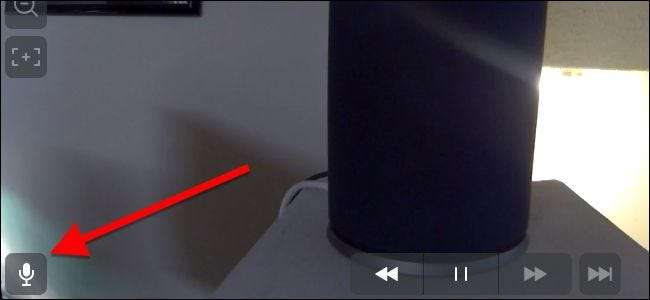
PŘÍBUZNÝ: Jak zabránit tomu, aby vaše kamera Nest Cam zachytávala zvuk
Kdykoli je zaznamenáno video, vaše kamera Nest Cam ve výchozím nastavení také obsahuje zvuk. Pokud však nikdy opravdu nepoužíváte zvukovou část, pak je to většinou jen plýtvání šířkou pásma, jakkoli málo to může být. Dobrá zpráva je, že můžete deaktivovat mikrofon .
Stačí přejít do nastavení, vybrat „Zvuk“ a poté stisknout přepínací přepínač vedle „Mikrofon zapnutý / vypnutý“. Mějte na paměti, že to odstraní schopnost obousměrné zvukové komunikace a také učiní zvukové výstrahy irelevantní.
Zakázat noční vidění

PŘÍBUZNÝ: Jak vypnout noční vidění na Nest Cam
Noční vidění může být opravdu užitečné, ale pokud jej nikdy neskončíte, bude pravděpodobně nejlepší spravedlivé vypni to , zvláště pokud vytváří oslnění okna z infračerveného světla.
Můžete to provést tak, že přejdete do nastavení, vyberete možnost „Noční vidění“ a vypnete ji. Poté zůstane vaše kamera Nest Cam vždy v „denním režimu“ a nikdy nezapne režim nočního vidění, pokud se nevrátíte zpět do nastavení a ručně jej znovu nezapnete.
Vytvořit „zóny aktivity“
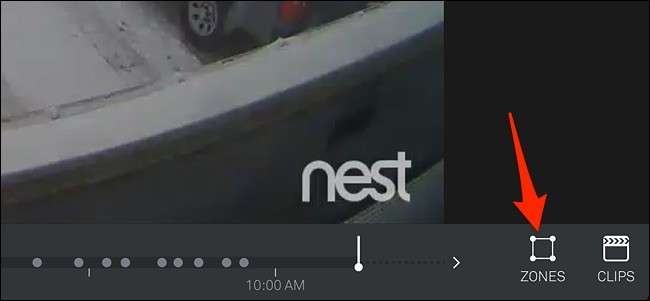
PŘÍBUZNÝ: Jak vytvořit zóny aktivity pro upozornění na pohyb Nest Cam
Pokud se přihlásíte k odběru Nest Aware, můžete vytvořit zóny aktivity , což jsou přizpůsobené oblasti v rámci přenosu videa, které jsou detekovatelné pohybem. To znamená, že pokud je v této oblasti detekován jakýkoli pohyb, budete na něj upozorněni, zatímco jakýkoli pohyb mimo tuto oblast zůstane sám.
Tuto funkci můžete přizpůsobit pouze na webové rozhraní , takže po přihlášení a otevření video kanálu Nest Cam klepněte na „Zóny“ a vytvořte svou zónu aktivity.






